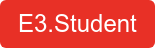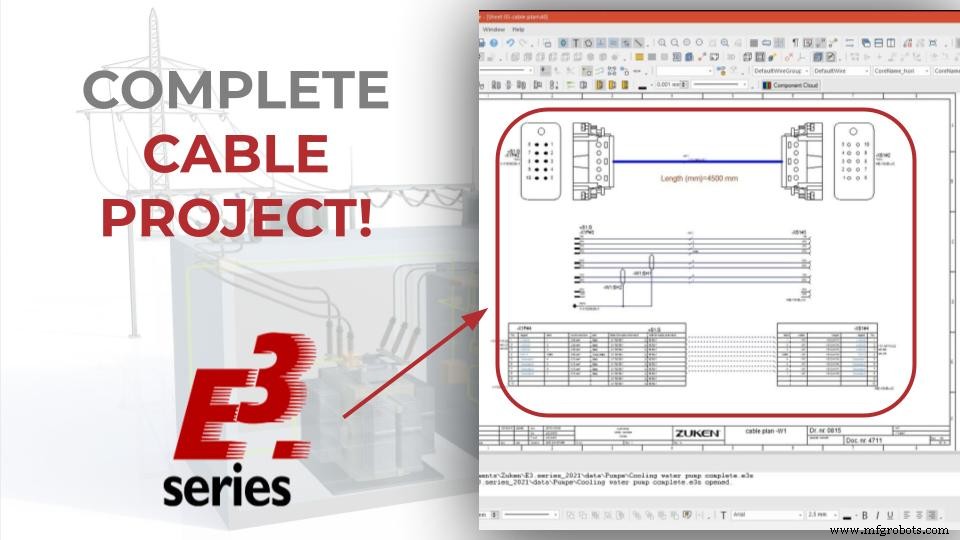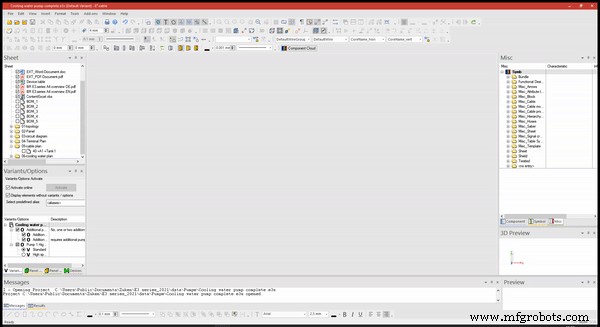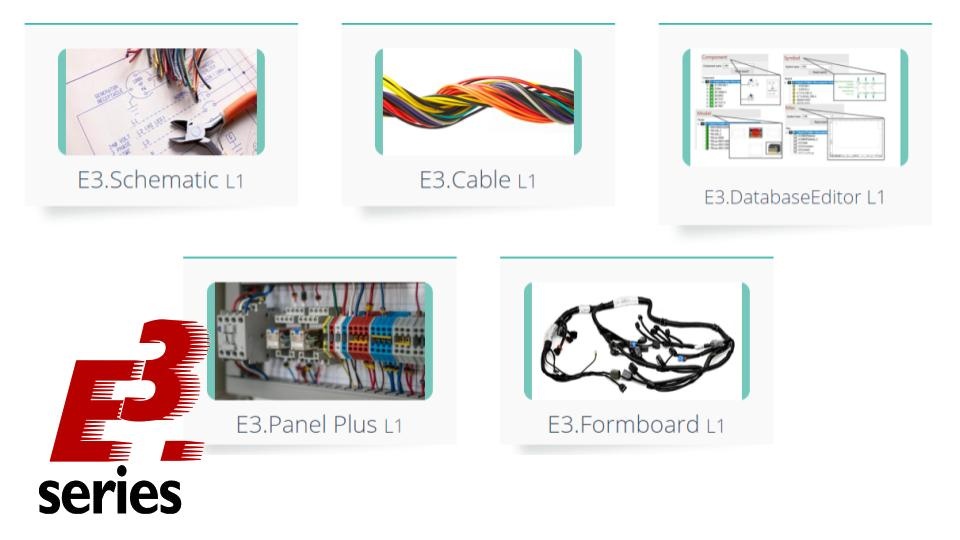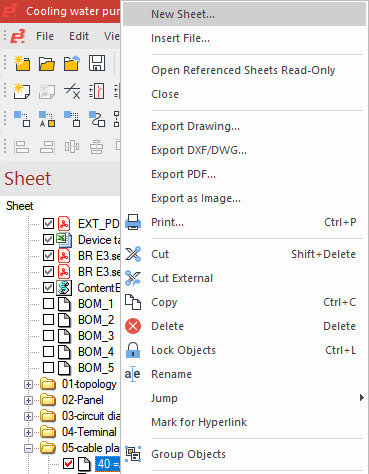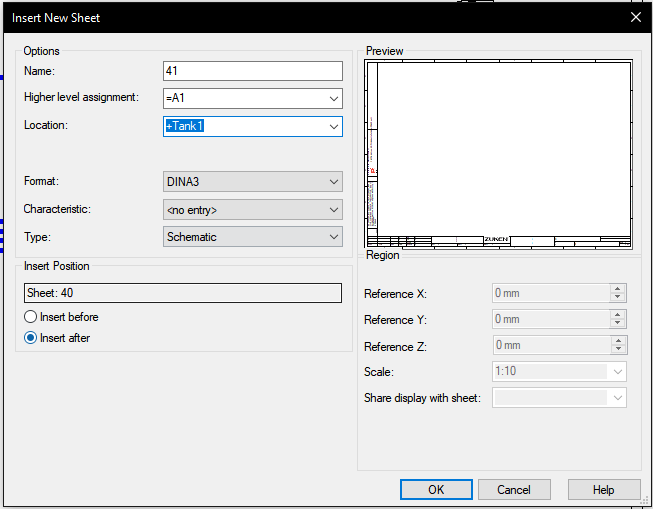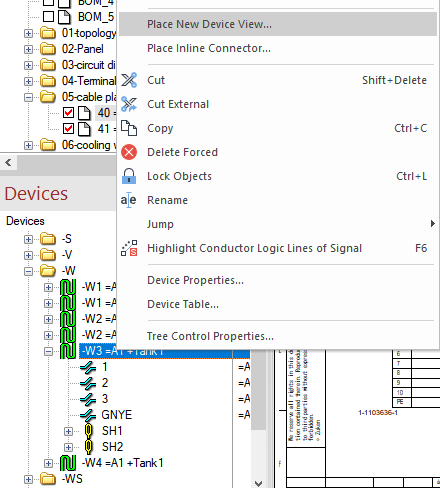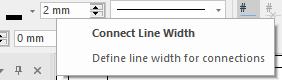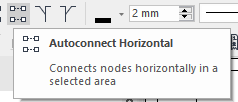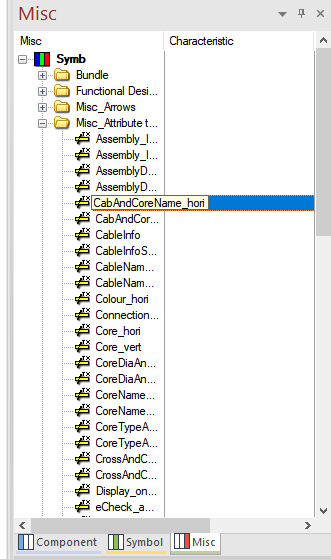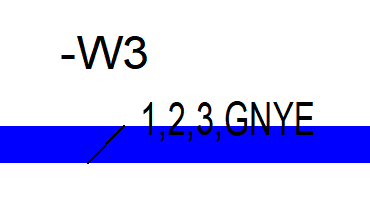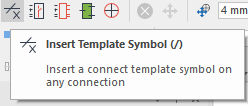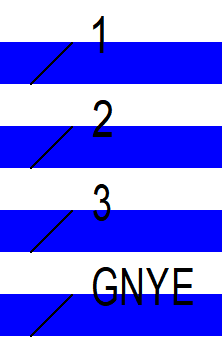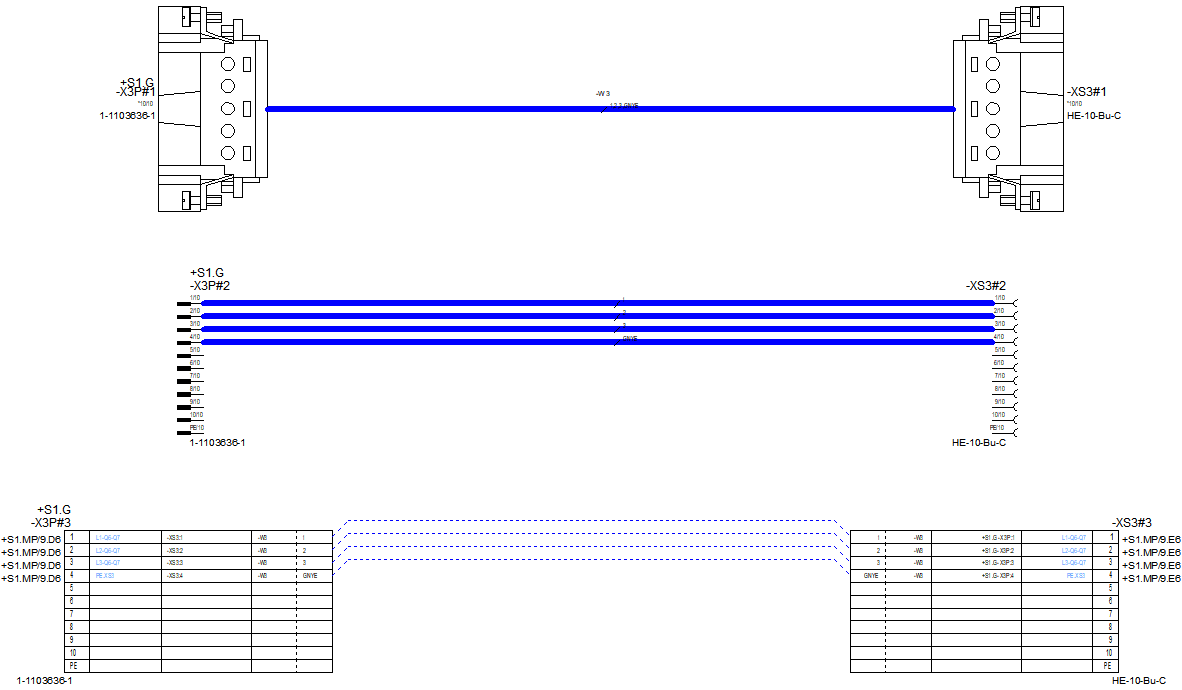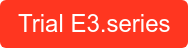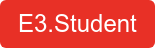Perangkat Lunak untuk Desain Kabel Lengkap - E3.cable
Pada artikel ini, Anda dapat memeriksa cara kerja desain dan desain kabel di perangkat lunak E3.series. Modul E3.cable memungkinkan dokumentasi dan desain lengkap kabel dan harness dengan fungsionalitas cerdas, sehingga pekerjaan Anda dioptimalkan dan seefisien mungkin. Lihat artikel video lengkap dan optimalkan proses Anda! Lihat artikel video selengkapnya dan optimalkan proses Anda!
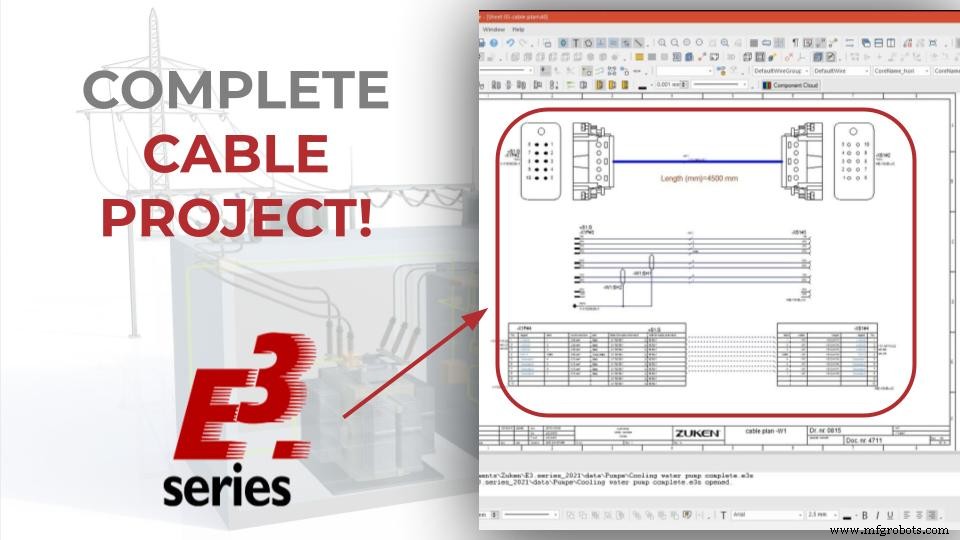
Kabel E3.
Ini adalah modul yang dibuat untuk membuat diagram kelistrikan terperinci, kabel dan harness yang rumit, serta memungkinkan beberapa tampilan perangkat yang sama. Ini juga mencakup serangkaian fitur modul E3.Schematic. Dengannya Anda dapat membuat, menghubungkan diagram blok, dan mendokumentasikan sistem lengkap Anda.
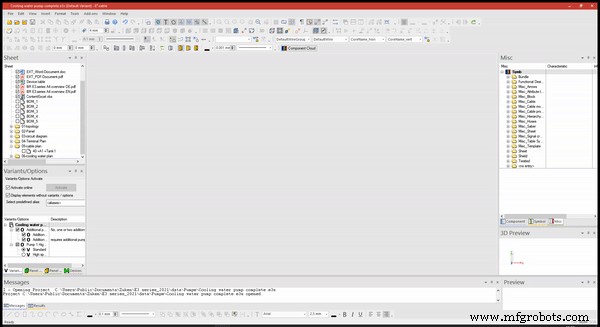
Dokumentasi Lengkap dengan E3.cable
Direkomendasikan untuk tuntutan:
- Aplikasi mesin dan pabrik
- Pemasok sistem pasokan untuk industri otomotif, penerbangan, dan kendaraan berat.
Beberapa fitur utamanya adalah:
- Menggambar dengan Banyak Tampilan
- Diagram blok
- Blok Hierarki
- Pemilihan konektor otomatis
- Pemeriksaan kesalahan otomatis
Coba SEKARANG alat E-CAE E3.series terkemuka di dunia dengan kursus pelatihan teknis!
Klik banner di bawah
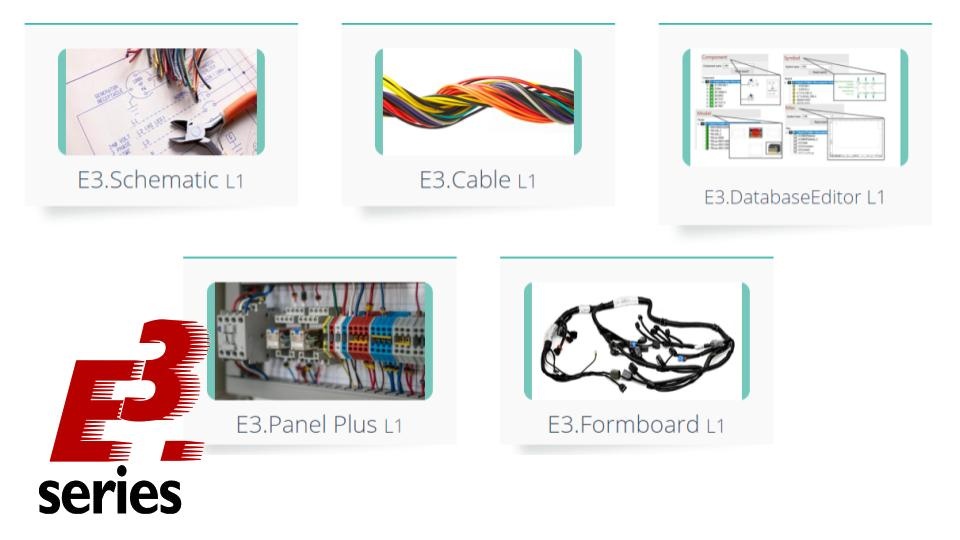
Desain Lengkap Kabel dan Harness
Proyek dimulai dengan penyisipan lembar baru. Definisi awal karakteristik lembar ditentukan di bawah ini:
- "Nama" =41;
- "Tugas Tingkat Tinggi" =A1
- "Lokasi" =Tangki1
Untuk menambahkan lembar baru, klik kanan pada lembar mana pun yang sudah ada di proyek dan klik "Lembar Baru".
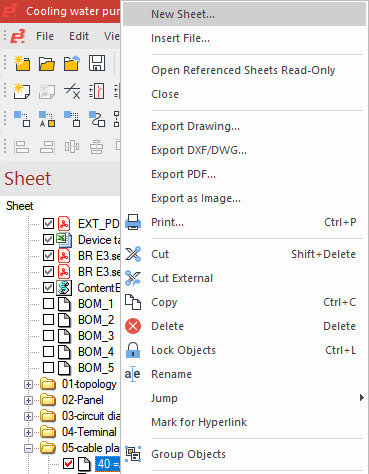
Menambahkan lembar baru
Jendela baru akan terbuka di mana Anda dapat mengonfigurasi opsi yang disebutkan di atas.
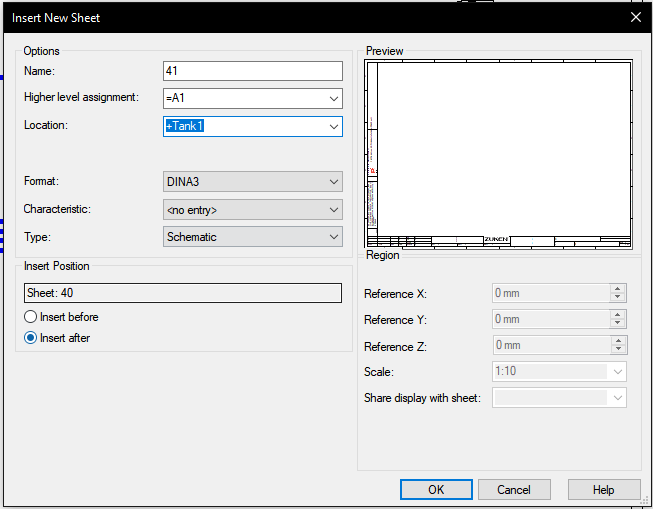
Kemungkinan definisi untuk lembar baru
Kemudian jendela "Perangkat" proyek dipanggil. Dan pengkabelan "–W3=A1+Tank1" akan digunakan untuk tata letak kabel baru yang ditampilkan.
Dengan demikian, dengan mengklik kanan pada nama dan "Tempatkan Tampilan Perangkat Baru", tampilan perangkat baru ditambahkan ke lembar.
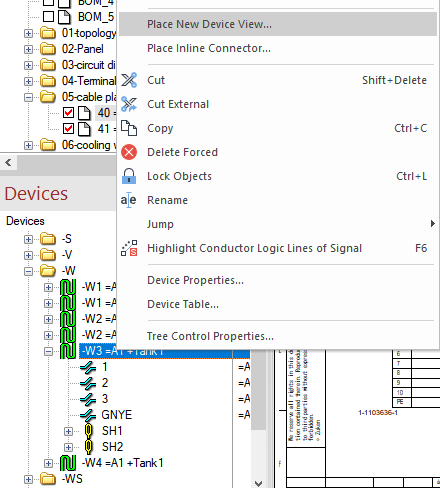
Menambahkan tampilan perangkat baru
Proses ini akan dilakukan tiga kali, masing-masing dengan tampilan dokumentasi lengkap yang berbeda.
Sekilas, opsi "HTS-HE-4-P010SV" dan "Tempatkan sebagai:perangkat lengkap" akan digunakan. Setelah menambahkan perangkat ke lembar, jendela untuk menentukan tampilan kedua secara otomatis ditampilkan, di mana opsi "HTS-HE-4-S010SV" dipilih. Selain itu, perangkat diputar dengan tombol "Y" pada keyboard.
Proses yang sama ini diulang untuk tampilan "W_ST"/"W_BU" dan "TABWIRE3"/"TABWIRE3", dengan rotasi sumbu y dari tampilan kedua.
Tonton Video Lengkapnya
Berlangganan saluran Youtube kami di sini untuk video teknis lainnya.
Dokumentasi Segmen
Kemudian koneksi ditambahkan sekilas dengan tombol "C" pada keyboard. Ukuran segmen disetel ke 2 mm.
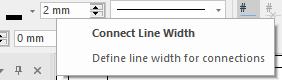
Penyesuaian Ukuran Segmen
Pada tampilan kedua, opsi "Hubungkan Otomatis Horizontal" digunakan untuk sambungan otomatis segmen.
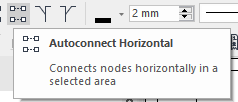
Opsi koneksi horizontal otomatis
Akhirnya, beberapa deskripsi ditambahkan pada pandangan pertama dan kedua.
Dalam tabel "Lain-lain" di database proyek, item "CabAndCoreName_hori" ditambahkan ke segmen representasi tampilan pertama.
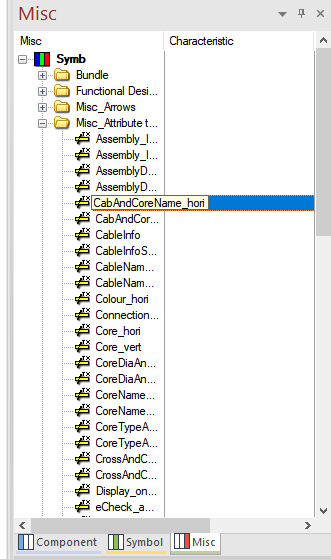
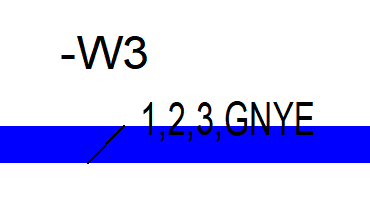
Dokumentasi Koneksi (Kiri) dan Item yang Ditambahkan ke Segmen (Kanan) untuk Tampilan Pertama
Dengan mengklik dua kali pada opsi "Sisipkan simbol template (\)" spesifikasi ditambahkan ke tampilan kedua set pin.
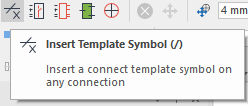
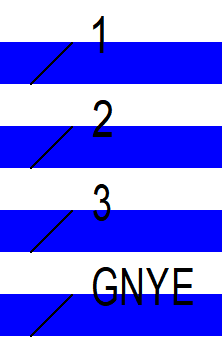
Dokumentasi Koneksi (Kiri) dan Item yang Ditambahkan ke Segmen (Kanan) untuk Tampilan Kedua
Dengan demikian, dokumentasi kabel untuk proyek telah selesai.
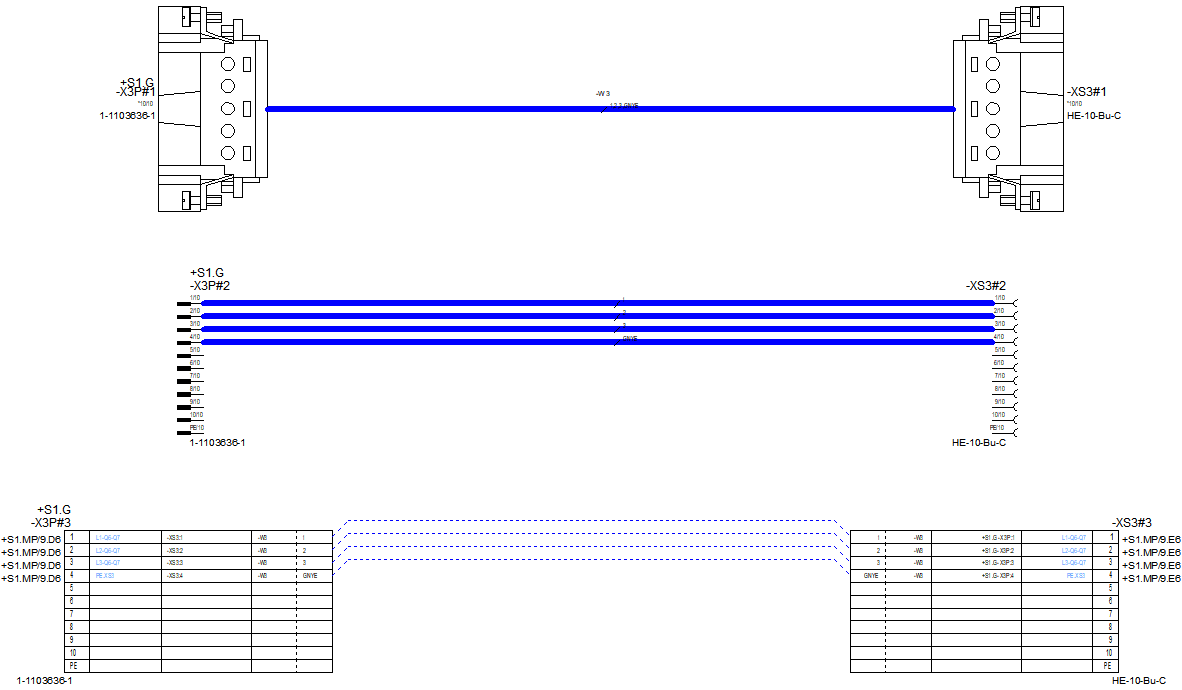
Dokumentasi kabel dengan tiga tampilan berbeda menggunakan E3.cable
Lakukan Uji Coba E3.series sesuai permintaan Anda menggunakan tombol di bawah!
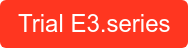
Apakah Anda Siswa?
Unduh E3.series gratis!